Vous pouvez utiliser à tout moment l'option Fichier  Fusionner pour fusionner un personnage dans la scène. Cette option permet également de cloner un bipède doté d'un maillage auquel le modificateur Physique a été appliqué, comme indiqué dans cette rubrique.
Fusionner pour fusionner un personnage dans la scène. Cette option permet également de cloner un bipède doté d'un maillage auquel le modificateur Physique a été appliqué, comme indiqué dans cette rubrique.
Clonage d'un personnage
Pour cloner un personnage (c'est-à-dire un bipède doté d'un maillage Physique), enregistrez une copie d'une scène contenant le personnage, attribuez-lui un nom différent de celui du bipède d'origine, puis sélectionnez Fichier  Fusionner pour fusionner la copie enregistrée. Il est possible de procéder à la fusion à partir d'une copie de la scène ouverte. Reportez-vous aux procédures correspondantes pour plus d'informations.
Fusionner pour fusionner la copie enregistrée. Il est possible de procéder à la fusion à partir d'une copie de la scène ouverte. Reportez-vous aux procédures correspondantes pour plus d'informations.
Procédures
Fusion d'un bipède doté d'une peau :
- Avant de procéder à la fusion, assurez-vous que le nom de la racine du bipède que vous souhaitez importer est différent de ceux des bipèdes figurant déjà dans la scène. En cas de conflit de noms, sélectionnez
 le bipède à l'origine du conflit, accédez au groupe de fonctions Mouvements
le bipède à l'origine du conflit, accédez au groupe de fonctions Mouvements  et modifiez le nom de la racine du bipède dans le champ Nom de la racine du panneau déroulant Structure.
et modifiez le nom de la racine du bipède dans le champ Nom de la racine du panneau déroulant Structure. Si vous ignorez cette étape, une boîte de dialogue Doublon s'affichera pour chaque objet de la hiérarchie du bipède fusionné.
- Sélectionnez Fichier
 Fusionner, puis sélectionnez le fichier MAX contenant le bipède à importer.
Fusionner, puis sélectionnez le fichier MAX contenant le bipède à importer. 3ds Max ouvre la boîte de dialogue Fusionner.
- Dans la boîte de dialogue Fusionner, activez Sélectionner arborescence.
- Recherchez le nom du centre de gravité du bipède dans la liste de la boîte de dialogue Fusionner, puis cliquez dessus.
Le nom par défaut du centre de gravité (CDG) du bipède est Bip001. Si le bipède a été renommé sur le panneau déroulant Structure, cherchez, dans la liste, le centre de gravité renommé.
Remarque : dans la hiérarchie du bipède, le centre de gravité est l'objet racine. Si celui-ci est sélectionné lorsque la commande Sélectionner sous-arborescence est activée, tous les liens enfants sont sélectionnés y compris les squelettes supplémentaires et la peau du maillage (celle-ci est attachée à l'aide de l'option Attacher à noeud dans Physique).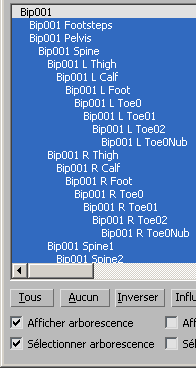
Sélection d'un bipède lors de la fusion d'une scène MAX
dans l'illustration, l'objet centre de gravité est appelé Héros. Quand l'option Sélectionner arborescence est activée, tous les enfants sont également sélectionnés si vous cliquez sur Héros, y compris le maillage Physique.
- Cliquez sur OK.
La boîte de dialogue indiquant qu'il s'agit d'un doublon s'affiche. S'il ne s'agit pas d'un doublon, la fusion est effectuée ; s'il s'agit d'un doublon, reportez-vous à l'étape suivante.
- Dans la boîte de dialogue Doublon, activez Appliquer à toutes les copies, puis cliquez sur Fusionner. Remarque : Même si les bipèdes présents dans votre scène ont des noms de racine différents de celui du personnage que vous fusionnez, les objets factices des doigts/orteils/tête figurant dans le fichier à fusionner peuvent avoir le même nom que des objets factices utilisés dans la scène. Les objets factices sont fusionnés lors de cette étape. Ceux dont les noms sont en double apparaissent dans la boîte de dialogue Sélectionner dans la scène ; par conséquent, les noms en double ne posent pas de problème.
Le bipède et son animation sont fusionnés dans la scène.
Masquer les objets factices des doigts, des orteils et de la tête :
- Vérifiez que le bipède fusionné est toujours sélectionné et accédez au groupe de fonctions Mouvement
 .
. 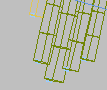
Les objets factices des bouts de doigts s'affichent sous forme de cubes bleus.
Le nombre d'objets factices du bipède varie en fonction du nombre de doigts et d'orteils du personnage.
- Au bas du panneau déroulant Bipède, cliquez sur la barre située en regard du signe plus pour développer le groupe de fonctions

(si le groupe de fonctions est déjà développé, un signe moins s'affiche à gauche de la barre, à la place du signe plus).
- Dans la zone Affichage, désactivez puis réactivez
 (Objets) pour masquer les objets factices des doigts/orteils/tête du bipède.
(Objets) pour masquer les objets factices des doigts/orteils/tête du bipède.
Les objets factices correspondant aux doigts, aux orteils et à la tête sont visibles sur le bipède que vous venez de fusionner. Normalement, ces objets factices sont masqués. Le module Physique les utilise afin de créer les enveloppes de tous les bouts de doigts, de tous les bouts d'orteils et de la tête ; ces objets factices apparaissent quand un personnage a été fusionné. Pour les masquer, le moyen le plus rapide est de cliquer sur le bouton Objets de la zone Affichage du panneau déroulant Bipède, comme indiqué dans cette procédure.
Pour cloner un bipède doté d'une peau :
- Enregistrez une copie de la scène contenant le bipède que vous souhaitez cloner.
- Accédez au groupe de fonctions Structure et modifiez le nom de la racine du bipède d'origine, comme indiqué ci-dessus.
- Fusionnez le bipède enregistré, comme indiqué dans la procédure précédente, Fusion d'un bipède doté d'une peau.
Le bipède d'origine et son modificateur Physique sont clonés. Il apparaît au même emplacement que le bipède d'origine.
- Dans le groupe de fonctions Mouvement

 panneau déroulant Bipède, activez
panneau déroulant Bipède, activez  (Mode Déplacer tout).
(Mode Déplacer tout). - Utilisez
 (Sélection et déplacement) pour déplacer le clone dans la scène.
(Sélection et déplacement) pour déplacer le clone dans la scène.